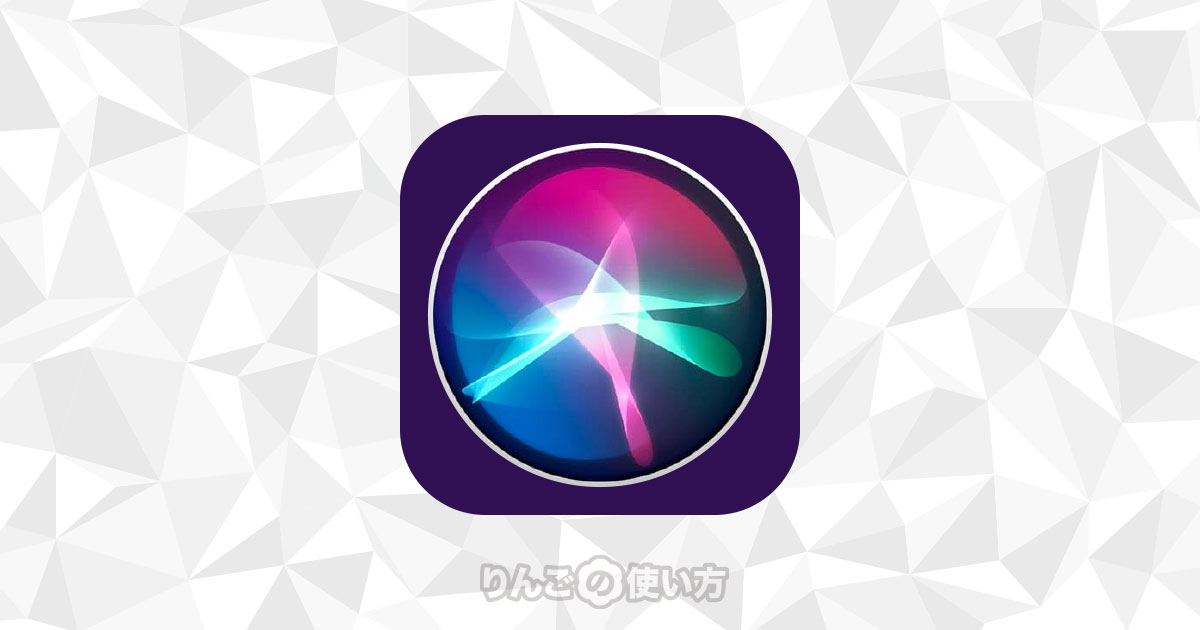スポンサーリンク
この記事ではiPhone・iPadでSiriがまったく反応しなくなった、使えなくなってしまったときの対処方法を紹介します。
いつものようにSiriを使おうとしたら、Siriが全く反応しなくなった。そんな経験したことありませんか?
Siriは使えないと絶対に困る機能ではないものの、Siriを使うことに慣れているとやっぱり不便に感じてしまいます。
Siriがまったく反応しないとき
Siriがまったく反応しないときは以下のことを試してみましょう。
インターネットに繋がっていますか?
2021年秋にリリースされるiOS 15・iPadOS 15「以外」を使っている場合、Siriはインターネット環境が必須です。
インターネットに繋がっているかどうか、確認してみましょう。
ちなみにオフラインでもSiriを実行できるiOS 15やiPadOS 15も実行するSiriの内容によってはインターネット環境が必要になります。
スポンサーリンク
Siriをいったんオフにして再度オンにしてみる
2番目に試みたいのは「Siriをいったんオフにして再度オンにする」です。
Siriをいったんオフにして、オンにする方法は以下の通りです。
- を開く
- 少し下にスクロールしてをタップ
- 、、の3つをいったんオフにする
- すべてをオンに戻す
もし上記の3つの項目のうち、普段使わないものがある場合も一度全てをオフ→オンにして、Siriが使えるかどうか確認しましょう。
そのあとで使わない機能はオフにすればいいと思います。
Siriの利用に制限がかかっていないか確認する
次に確認したいのは、Siriの利用に制限にかかっていないかどうか?です。iPhoneやiPadは一部の機能に対して利用の制限をかけることができます。
これによって子どもが課金をしたりアプリの購入を防いだり、企業の貸し出し端末で企業が意図しない操作を防ぐことが可能です。
スポンサーリンク
確認する方法は以下の通りです。
- を開く
- 少し下にスクロールしてをタップ
- をタップ
もし次の画面で
コンテンツとプライバシーの制限がオフになっている場合はSiriの利用に制限がかかっていません。もしオンの場合はこの先に進みましょう。
- をタップ
- Siriと音声入力がオフになっていたらオンに
もし「スクリーンタイム」が見つからない場合は
もし「設定」をタップしたあと「スクリーンタイム」が表示されない場合は、下記の操作を試してみてください。
「スクリーンタイム」が出てこない原因はiOSのバージョンが少し古いからです。
- を開く
- をタップ
- をタップ
- がオフになっていたらオンに
もしすでにオンになっていたり、タップできない場合は機能制限がかかっていないということです。
iPhone・iPadを再起動する
Siriの機能をオフ→オンしてもSiriが反応しないとき、iPhone/iPadを再起動してみましょう。
スポンサーリンク
再起動はiPhone/iPadの電源を一旦落として、再び入れるだけです。
[blogcard url=”https://iphone-manual.net/how-to-restart-iphone-ipad/”]
実はiPhoneやiPadのほとんどの問題は再起動で直ります。
マイクが壊れていないか確認する
上記の確認事項を確認して、それでもSiriが反応しない場合は「マイクの故障」を疑ってみましょう。
マイクが壊れているかどうかを確認するには、iPhone・iPadに最初から入っているを使って録音してみるのが簡単です。
もし普通に録音できる場合は、本体のマイクは壊れていないということです。もし録音できない場合は以下のことを試してみましょう。
- マイク機能が付いたヘッドフォン・イヤホンを接続して、ボイスメモで再び録音する
もしこれで録音できたら、本体のマイクが壊れている可能性があります。これでも録音できない場合はiPhone・iPad本体のマイクではなく、システムで何かしら問題が発生している可能性があります。
スポンサーリンク
Hey, Siriだけ反応しないとき
iPhoneやiPadに触れずにSiriを操作することができる「Hey, Siri」が反応しない時はこんなことをチェックしてみましょう。
iPhone 6s以前の機種やiPadの場合
まずiPhone 6s以前のiPhoneや、一部のiPadは、電源に接続されていない状態ではHey Siriを使うことができません。
Lightningケーブルがささっている必要があります。もしささっていて使えない場合は、ケーブルを違うものに変えてみると意外と直ります。
Hey Siriに対応した端末はAppleのサポートページ「Hey Siriに対応したデバイス」に記載がありますので、そちらでご確認ください。
Hey Siriがオンになっているか確認する
Hey Siriが使えない時は、Hey Siriがオフになっている可能性があります。そんな時は以下の方法で確認してみましょう。
- を開く
- 、またはをタップ
- 、またはがオフになっていたらオンに
スポンサーリンク
違う言語になっていないか確認する
「Siri」の言語が日本語から他の言語に変わっていると、あなたがHey Siriと呼びかけても反応してくれないかもしれません。
確認する方法は以下の通りです。
- を開く
- 少し下にスクロールしてをタップ
- 言語をタップ
- 日本語以外が選択されていたら日本語を探してタップ
あまり起こらないケースかもしれませんが、「可能性」を潰すためにもチェックしておきましょう。
それでも直らないときは故障を疑う
iPhone/iPadを再起動したり、上記の解決法を試してみてもSiriが反応しないときはApple StoreやAppleのサポートに相談してみましょう。